VPN이란 무엇인가요? VPN 가상 사설망의 장단점

VPN이란 무엇이며, VPN의 장단점은 무엇일까요? WebTech360과 함께 VPN의 정의와 이 모델 및 시스템을 업무에 적용하는 방법에 대해 알아보겠습니다.
USB 부팅은 USB에서 컴퓨터를 부팅하여 컴퓨터 오류를 해결하고 Windows를 매우 편리하게 설치하는 데 도움이 됩니다. 이전 기사에서는 WebTech360에서 Windows 7 USB/DVD 다운로드 도구 소프트웨어를 사용하여 Windows 설치 USB를 만드는 방법을 설명했습니다.
아래 기사에서는 USB 부팅을 만드는 또 다른 도구인 Rufus를 소개해드리겠습니다. Rufus는 크기는 작지만 필요한 대부분 작업을 처리할 수 있습니다. 속도 면에서 Rufus는 Universal USB Installer 및 Windows 7 USB 다운로드 도구인 UNetbootin보다 2배 빠릅니다.
USB 부팅이란?
USB 부팅은 운영 체제의 "ISO 이미지"가 저장된 일반 저장 장치(USB나 외장 하드 드라이브 등)입니다.
ISO 이미지는 CD나 DVD와 같은 광 디스크에 있는 모든 정보를 담고 있는 보관 파일입니다. 예를 들어 Windows 설치 CD가 될 수 있습니다.
일반적으로 컴퓨터를 시작할 때마다 내부 하드 드라이브에 저장된 운영 체제에서 부팅됩니다. 하지만 부팅 가능한 USB를 실행하면 USB ISO 이미지를 사용하여 컴퓨터를 부팅할 수 있습니다.
이 기능은 컴퓨터에서 운영 체제를 복원, 복구 또는 설치해야 하는 경우 유용할 수 있습니다.
Rufus로 USB 부팅 만들기
Rufus는 USB 메모리 스틱에 ISO 이미지를 만들 수 있는 여러 프로그램 중 하나입니다. Rufus를 사용하여 부팅 가능한 USB를 만들려면 다음이 필요합니다.
이러한 것들을 준비했다면 다음 단계에 따라 부팅 가능한 USB를 직접 만들어 보세요.
1단계 : Rufus를 열고 깨끗한 USB를 컴퓨터에 연결합니다.
2단계 : Rufus가 자동으로 USB를 감지합니다. 장치를 클릭 하고 드롭다운 메뉴에서 사용할 USB를 선택합니다.
3단계 : 부팅 선택 옵션이 디스크 또는 ISO 이미지 로 설정되어 있는지 확인한 다음 선택을 클릭합니다 . Rufus는 파일 탐색기 창을 엽니다. USB에 구울 ISO 이미지를 찾아 선택하세요.
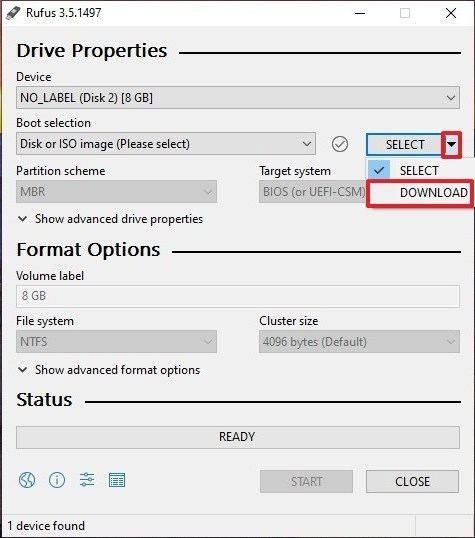
참고 : Rufus의 최신 버전(3.5)에는 저장된 사본이 없는 경우 Rufus를 통해 Windows 8.1 또는 10용 ISO 이미지를 직접 다운로드하는 옵션이 추가되었습니다. 선택 버튼 옆에 있는 드롭다운 화살표를 클릭 하고 대신 다운로드를 선택하세요 . 그러면 다운로드하려는 Windows 버전을 선택할 수 있는 대화 상자가 열립니다.
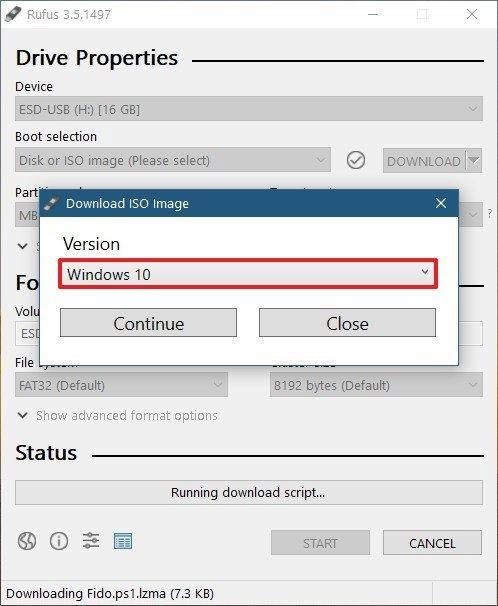
4단계 : 일반적으로 표준 Windows 설치를 만들면 Rufus가 장치에 따라 올바른 파티션 구성을 자동으로 감지하므로 기본 설정을 그대로 두세요. 하지만 원하는 경우 이를 변경할 수도 있습니다.
5단계 : 볼륨 이름을 원하는 대로 지정하거나 그대로 두고 파일 시스템 및 클러스터 크기에 대한 기본 설정을 그대로 둡니다 . 이제 시작을 클릭하세요.
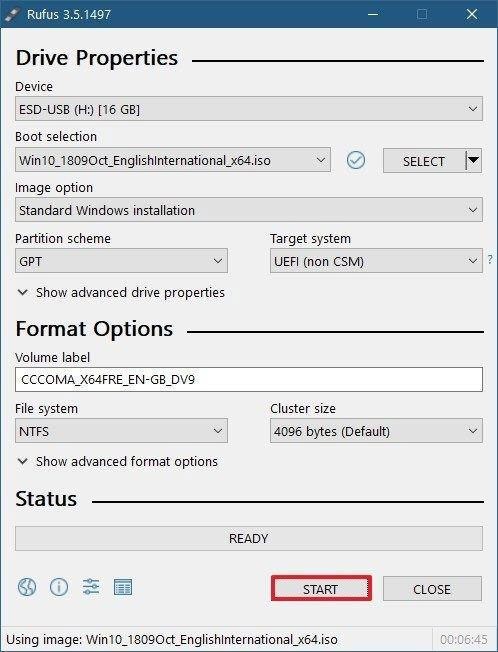
참고 : 사용하는 USB가 충분히 크지 않으면 이를 알려주는 오류 메시지가 나타납니다. 그런 경우에는 더 크고 용량이 큰 다른 USB 드라이브로 다시 시작해야 합니다.
6단계 : USB에 있는 모든 데이터가 파괴된다는 경고가 표시됩니다(이는 정상적인 현상입니다). 확인을 클릭하면 Rufus가 USB에 ISO 이미지를 만들기 시작합니다.
7단계 : Rufus가 USB에 ISO 이미지 생성을 마치면 USB를 닫고 부팅 가능한 USB를 사용할 준비가 됩니다!
메모:
Rufus로 부팅 가능한 USB를 만드는 동안 ISO 이미지 추출 실패 , USB가 쓰기 금지되어 있어서 USB를 포맷할 수 없음 등의 오류가 발생할 수 있습니다 . Quantrimang.com에서는 이러한 오류를 해결하는 방법에 대한 매우 구체적인 지침을 제공하니 참조하시기 바랍니다.
또한, 생성된 부팅 가능한 USB를 컴퓨터에서 사용할 수 있도록 올바른 시스템 유형과 파일 시스템을 선택해야 합니다. USB 부팅 이 제대로 생성되었고 작동하는지 확인하려면 생성 후 USB 부팅을 확인하는 방법을 참조하세요 .
다른 도구를 사용하여 부팅 가능한 USB를 만드는 방법에 대해 자세히 알아보려면 Hiren's boot: Hiren's BootCD를 사용하여 부팅 가능한 USB를 빠르게 만드는 방법을 참조하세요 .
행운을 빌어요!
VPN이란 무엇이며, VPN의 장단점은 무엇일까요? WebTech360과 함께 VPN의 정의와 이 모델 및 시스템을 업무에 적용하는 방법에 대해 알아보겠습니다.
Windows 보안은 기본적인 바이러스 차단 이상의 기능을 제공합니다. 피싱, 랜섬웨어 차단, 악성 앱 실행 방지 등 다양한 기능을 제공합니다. 하지만 이러한 기능은 여러 겹의 메뉴 뒤에 숨겨져 있어 쉽게 찾을 수 없습니다.
한번 배우고 직접 시도해보면 암호화가 매우 사용하기 쉽고 일상생활에 매우 실용적이라는 걸 알게 될 겁니다.
다음 글에서는 지원 도구인 Recuva Portable을 사용하여 Windows 7에서 삭제된 데이터를 복구하는 기본 방법을 소개합니다. Recuva Portable을 사용하면 편리한 USB에 저장하여 필요할 때마다 사용할 수 있습니다. 이 도구는 작고 간단하며 사용하기 쉬우며 다음과 같은 기능을 제공합니다.
CCleaner는 단 몇 분 만에 중복 파일을 스캔한 후, 어떤 파일을 삭제해도 안전한지 결정할 수 있도록 해줍니다.
Windows 11에서 다운로드 폴더를 C 드라이브에서 다른 드라이브로 이동하면 C 드라이브의 용량을 줄이는 데 도움이 되고 컴퓨터가 더 원활하게 실행되는 데 도움이 됩니다.
이는 Microsoft의 일정이 아닌 사용자의 일정에 따라 업데이트가 이루어지도록 시스템을 강화하고 조정하는 방법입니다.
Windows 파일 탐색기는 파일 보기 방식을 변경할 수 있는 다양한 옵션을 제공합니다. 시스템 보안에 매우 중요한 옵션 중 하나가 기본적으로 비활성화되어 있다는 사실을 모르실 수도 있습니다.
적절한 도구를 사용하면 시스템을 검사하여 시스템에 숨어 있는 스파이웨어, 애드웨어 및 기타 악성 프로그램을 제거할 수 있습니다.
아래는 새 컴퓨터를 설치할 때 권장하는 소프트웨어 목록입니다. 이를 통해 컴퓨터에 가장 필요하고 가장 좋은 애플리케이션을 선택할 수 있습니다!
플래시 드라이브에 전체 운영 체제를 저장하는 것은 특히 노트북이 없는 경우 매우 유용할 수 있습니다. 하지만 이 기능이 Linux 배포판에만 국한된다고 생각하지 마세요. 이제 Windows 설치를 복제해 볼 때입니다.
이러한 서비스 중 몇 가지를 끄면 일상 사용에 영향을 주지 않고도 배터리 수명을 상당히 절약할 수 있습니다.
Ctrl + Z는 Windows에서 매우 자주 사용되는 키 조합입니다. Ctrl + Z를 사용하면 Windows의 모든 영역에서 작업을 실행 취소할 수 있습니다.
단축 URL은 긴 링크를 정리하는 데 편리하지만, 실제 목적지를 숨기는 단점이 있습니다. 악성코드나 피싱을 피하고 싶다면 무작정 링크를 클릭하는 것은 현명한 선택이 아닙니다.
오랜 기다림 끝에 Windows 11의 첫 번째 주요 업데이트가 공식적으로 출시되었습니다.













